みなさん、こんにちは!
普段Instagramは、何から利用されていますか?
多くの方はスマホアプリ版を利用されていると思います。
パソコン版を利用している方や、パソコン版を利用したことがある方は、
投稿をするためにはデペロッパーモードを利用しなければならない、
モバイル表示にしなければ投稿ができない。
とお思いの方が多いかと思います。
ですが、2021年の10月21日にパソコン版からの投稿が
アップデートにより可能となりました。
そのため、パソコンに保存してある画像や動画の投稿が手軽に行えるようになりました。
今記事ではInstagramのパソコン版のアップデートに合わせ、
パソコンからInstagramに動画を投稿をする方法について解説させていただきます。
ぜひ、最後までご覧ください!
【朗報】
今PCで #instagram のページを開いたら、投稿ボタンが追加されていた件。
スマホで撮った画像や動画は最終的にはPCに集めているので、この機能追加はうれしいかもです。#lifeinyokohama pic.twitter.com/xi3ZPGUMMn— pandanote.info (@Pandanote_info) November 16, 2021
インスタで、PCからも写真ファイル、動画ファイルが投稿できるようになってたの、知らなかった!どうも10月末に仕様が変更になったっぽいです。これは便利!
今までは短いコメしか付けられなくて(スマホからだと慣れなくてw)投稿ためらってたので、この変更は大歓迎!#インスタグラム #Instagram— えんたーぷらいず (@BlueSpreadEagle) November 10, 2021
- Instagramパソコン版での動画投稿方法
- Instagramパソコン版での複数の動画の投稿方法
- Instagramパソコン版の注意点
- Instagramパソコン版動画投稿についての評判
- Instagramパソコン版動画投稿まとめ
また、こちらのInstagram PCから複数の写真投稿をする方法を解説!の記事では
パソコンから画像を複数投稿する方法を解説しています!
ぜひご覧ください!
Instagramパソコン版での動画投稿方法
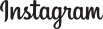
Instagramパソコン版で動画投稿を行う方法を解説していきます!
従来の投稿方法よりも簡単に投稿することができます!
- Instagramウェブサイトにアクセスする
- Instagramにログイン、登録していない場合は新規登録
- ログイン後Instagramの右上[+]アイコンを押す(赤丸)
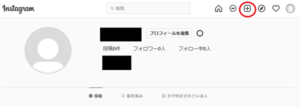
- 新規投稿を作成画面が表示されます
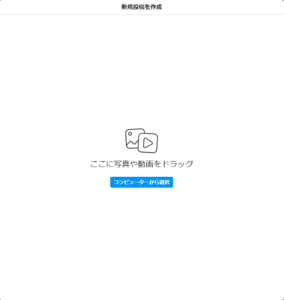
- 投稿をしたい動画をドラッグもしくは[コンピューターから選択]で選択
- 右上の次へを選択
- 編集画面に表示が切り替わります。
- カバー写真の設定、トリミング、動画音声の設定を行います。

- 最後にキャプション、位置情報、アクセシビリティ、詳細設定等を入力します。
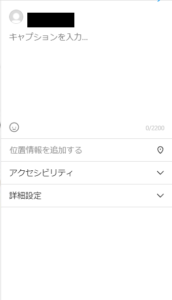
- 入力後に右上の[シェア]をクリック
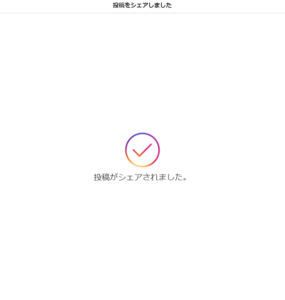
- 投稿完了
以前のデペロッパーツールなどを利用する方法に比べ、
簡単に投稿をすることができますね!
Instagramパソコン版での複数の動画の投稿方法
次は複数の動画を投稿する方法を解説させていただきます!
- Instagramウェブサイトにアクセスする
- Instagramにログイン、登録していない場合は新規登録
- ログイン後Instagramの右上[+]アイコンを押す(赤丸)
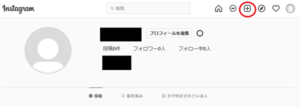
- 新規投稿を作成画面が表示されます
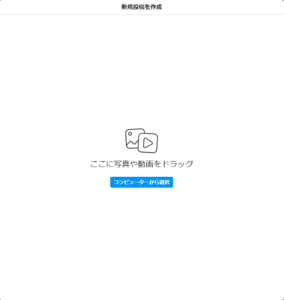
- 投稿をしたい動画をドラッグもしくは[コンピューターから選択]で選択
- 右下のアイコンをクリック(画像赤丸)
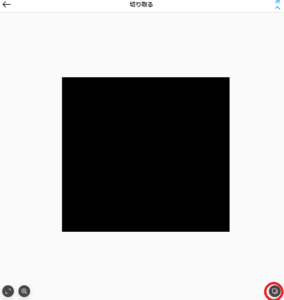
- [+]アイコンが表示されるのでクリック
- 追加する動画を選択します。
- その後は通常の投稿と同じ方法で投稿ができます。
複数投稿の場合もあまり難しい操作は要らないので手軽に投稿ができますね!
Instagramパソコン版の注意点
Instagramパソコン版でもアップデートのおかげで
簡単に動画投稿を行えるようになりました。
ですが、一部利用できない機能や注意点があるので解説させていただきます。
フィルター機能が利用できない
スマホアプリ版のInstagramでは動画にフィルターをかける加工ができますが、
パソコン版のInstagramでは動画にフィルターをかけることができません。
フィルター加工を行いたい場合はスマホアプリ版で投稿をするか、
パソコンで別のソフトなどで加工を行って投稿をする必要があります。
人物をタグ付けできない
協同投稿者の設定と人物のタグ付けをすることができません。
設定をして投稿をしたい場合はスマホアプリ版を利用する必要があります。
シリーズの追加ができない
投稿時に動画シリーズに追加することができません。
詳細設定が一部設定できない
Instagramのパソコン版では詳細設定で設定できるのは
「コメントをオフにする」のみとなっています。
プレビューやキャプションを表示、Facebookで投稿をシェアなどは利用ができません。
利用したい場合はスマホアプリ版で設定を行いましょう。
下書き保存機能を利用できない
スマホアプリ版の場合、
投稿を途中で保存できることができる下書き保存機能を利用できますが、
Instagramパソコン版の場合下書き保存機能が利用できません。
Instagramパソコン版で投稿する場合は
投稿する動画、内容がすべて決まってからにしましょう。
ストーリーズ、リポスト、リールは投稿ができない
Instagramパソコン版では利用できる投稿は、現在通常投稿のみとなっています。
ストーリーズ、リポスト、リールなどを投稿したい場合はスマホアプリ版か、
従来の方法と同じく、デペロッパーツールなどを利用して投稿する必要があります。
パソコンからストーリーを投稿したい場合は、
こちらのInstagram ストーリーをパソコンで閲覧 投稿する方法!の記事をご確認ください。
リール投稿のメリット・デメリットについて知りたい方は、
こちらの【Instagram】リール メリット、デメリットを解説!の記事で詳しく解説をしています。
ぜひご覧ください!
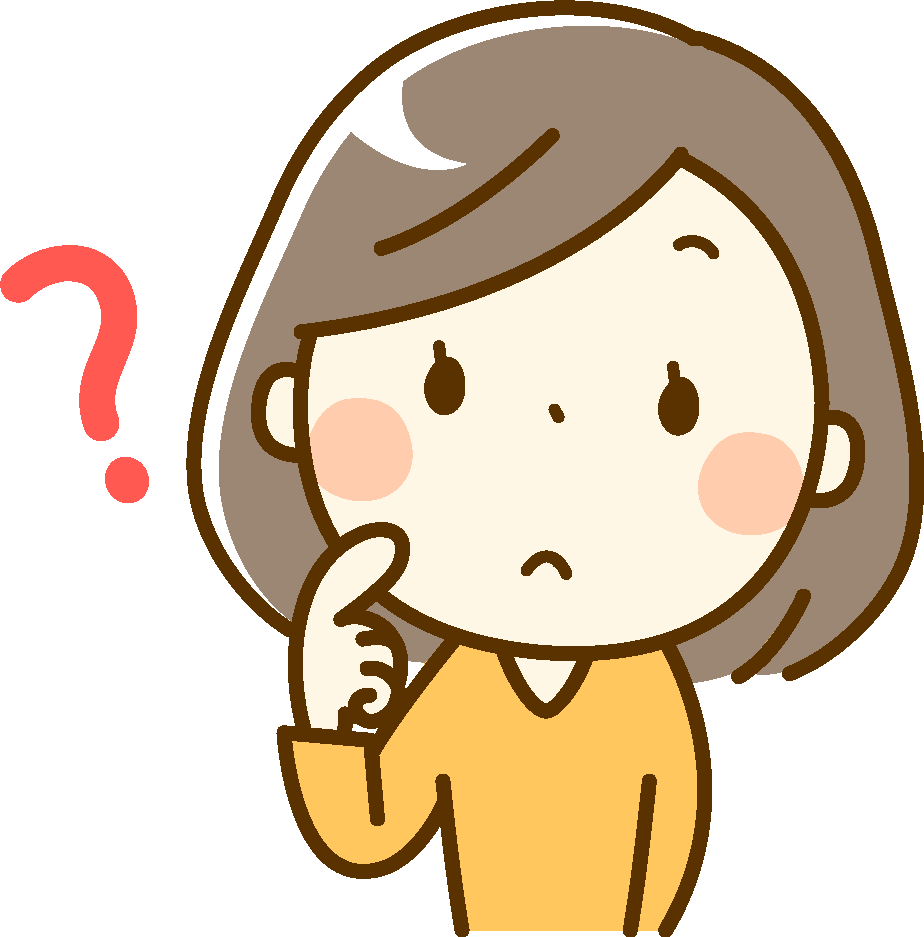

Instagramパソコン版動画投稿についての評判
良い評判
-
- デペロッパーツールを利用しないで投稿ができるので楽に利用ができる
- パソコンからスマホに動画を送る手間がなくなった
- パソコンで動画を加工していたのでスムーズに投稿できるのがうれしい
悪い評判
- 下書き保存ができないのが不便
- フィルター機能が使えない
- リール投稿ができない
Instagramパソコン版動画投稿まとめ
最後まで読んでいただきありがとうございます。
いかがでしたか?参考になれば幸いです。
- 2021年10月21日のアップデートにより簡単に動画投稿ができるようになった
- 以前はデペロッパーツールやモバイル表示に直して投稿する必要があった
- 複数の動画投稿にも対応している
- いくつか注意点やスマホアプリ版との違いがあり、フィルター機能が利用できない、
人物をタグ付けできない、シリーズの追加ができない、
詳細設定が一部設定できない、下書き保存機能を利用できない等がある - ストーリーズ、リポスト、リールは対応していないため投稿できない
以上が記事のまとめとなります。
画像や動画投稿をパソコンから簡単に投稿できるようになり、
Instagramのパソコンユーザーからは好評の声が多数出ていました。
まだまだ、リールが利用できなかったり下書き保存ができない等はありますが、
今後のアップデートで、より使いやすく、
よりスマホアプリ版に機能が近づいていくことが楽しみですね!
みなさんもぜひ、Instagramパソコン版で動画投稿をしてみてくださいね!















